Canva可以画画这个软件想必大家都不陌生。平时我们在设计海报、卡片、ppt的时候都可以用到。用canva can draw软件设计完作品后,我们需要导出它。这一期,我们将分享canva可绘画的图片。如何导出制作好的图片?以下是细节。
canva可画怎么导出制作好的图片?
1.首先在浏览器界面搜索“canva Paintable”,进入canva Paintable官网,点击右上角的“登录”按钮。如果没有注册的合作伙伴,可以先注册一个账号。
2.然后在搜索栏中输入您想要创建的关键字,并选择任何要输入的模板。
3.进入作品编辑页面后,根据需要调整作品的文字、图片等相关选项。
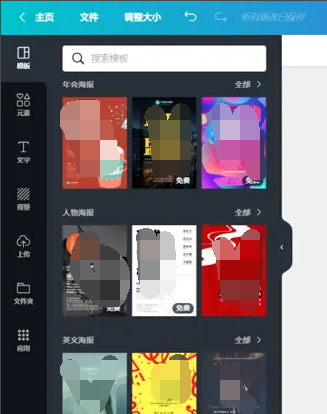
4.编辑完作品后,点击右上角的“下载”按钮,在弹出的窗口中找到“文件类型”选项,最下面是下拉按钮。文件类型为JPG、PNG和PDF格式。如果想导出透明背景图片,也可以勾选“透明背景”选项。设置完成后,点击“下载”按钮。

5.图片下载完成后,还可以点击界面底部的图片缩略图选项。您可以通过单击来查看图像。
总结:
打开canva paintable软件,打开一幅作品进入,点击界面顶部的“下载”选项,在弹出窗口中选择想要导出的文件格式,点击“下载”按钮。
这是上面古风插画网编辑分享的“canva可以画画”。如何导出制作好的图片?VA canva绘制并导出完成的插画教程!“相关内容。希望以上内容能对各位朋友有所帮助。下次见~












































